グループを管理します
 変更を提案
変更を提案


必要に応じてテナントグループを管理し、グループの表示、編集、複製などを行います。
-
Tenant Manager にはを使用してサインインします "サポートされている Web ブラウザ"。
-
が設定されたユーザグループに属している必要があります "rootアクセス権限"。
グループを表示または編集します
各グループの基本情報と詳細を表示および編集できます。
-
* access management * > * Groups * を選択します。
-
[Groups]ページに表示される情報を確認します。このテナントアカウントのすべてのローカルグループとフェデレーテッドグループの基本情報が表示されます。
テナントアカウントに* Use grid federation connection *権限があり、テナントのソースグリッド上のグループを表示している場合:
-
バナーメッセージは、グループを編集または削除すると、変更内容が他のグリッドに同期されないことを示します。
-
必要に応じて、デスティネーショングリッドでグループがテナントにクローニングされなかったかどうかを示すバナーメッセージが表示されます。可能です グループクローンの再試行 失敗した
-
-
グループの名前を変更する場合は、次の手順を実行します。
-
グループのチェックボックスをオンにします。
-
>[グループ名の編集]*を選択します。
-
新しい名前を入力します。
-
[変更を保存]*を選択します
-
-
詳細を表示したり、追加の編集を行う場合は、次のいずれかを実行します。
-
グループ名を選択します。
-
グループのチェックボックスを選択し、[操作]>*[グループの詳細を表示]*を選択します。
-
-
[Overview]セクションには、グループごとに次の情報が表示されます。
-
表示名
-
一意の名前
-
を入力します
-
アクセスモード
-
権限
-
S3ポリシー
-
このグループのユーザ数
-
テナントアカウントに* Use grid federation connection *権限があり、テナントのソースグリッドでグループを表示している場合は、次のフィールドが追加されます。
-
クローニングステータス(* Success または Failure *)
-
このグループを編集または削除すると、変更内容が他のグリッドに同期されないことを示す青のバナーが表示されます。
-
-
-
必要に応じてグループ設定を編集します。を参照してください "S3 テナント用のグループを作成します" および "Swift テナント用のグループを作成します" を参照してください。
-
[Overview]セクションで、名前または編集アイコンを選択して表示名を変更します
 。
。 -
[グループ権限]タブで権限を更新し、*[変更の保存]*を選択します。
-
タブで、変更を加えて[変更の保存]*を選択します。
-
S3グループを編集する場合は、必要に応じて別のS3グループポリシーを選択するか、カスタムポリシーのJSON文字列を入力します。
-
Swiftグループを編集する場合は、必要に応じて* Swift Administrator *チェックボックスをオンまたはオフにします。
-
-
-
既存のローカルユーザをグループに追加するには、次の手順を実行します。
-
[Users]タブを選択します。
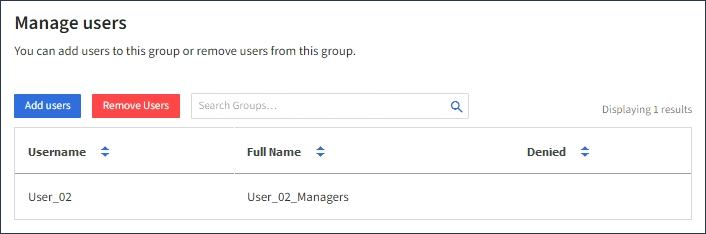
-
[ユーザの追加]*を選択します。
-
追加する既存のユーザーを選択し、*ユーザーの追加*を選択します。
右上に成功メッセージが表示されます。
-
-
グループからローカルユーザを削除するには、次の手順を実行します
-
[Users]タブを選択します。
-
[ユーザの削除]*を選択します。
-
削除するユーザを選択し、*[ユーザの削除]*を選択します。
右上に成功メッセージが表示されます。
-
-
変更した各セクションで[変更を保存]*が選択されていることを確認します。
グループが重複しています
既存のグループを複製して、新しいグループをより迅速に作成できます。

|
テナントアカウントに* Use grid federation connection *権限があり、テナントのソースグリッドからグループを複製すると、複製されたグループがテナントのデスティネーショングリッドにクローニングされます。 |
-
* access management * > * Groups * を選択します。
-
複製するグループのチェックボックスをオンにします。
-
[ * アクション * > * グループの複製 * ] を選択します。
-
を参照してください "S3 テナント用のグループを作成します" または "Swift テナント用のグループを作成します" を参照してください。
-
「 * グループを作成 * 」を選択します。
グループクローンの再試行
失敗したクローンを再試行するには:
-
グループ名の下に_(Cloning failed)_と表示されている各グループを選択します。
-
>[クローングループ]*を選択します。
-
クローニングする各グループの詳細ページで、クローニング処理のステータスを確認します。
追加情報の場合は、を参照してください "テナントグループとテナントユーザのクローンを作成します"。
1つ以上のグループを削除します
1つ以上のグループを削除できます。削除したグループにのみ属しているユーザは、Tenant Managerにサインインしたりテナントアカウントを使用したりできなくなります。

|
テナントアカウントに* Use grid federation connection *権限が割り当てられている場合にグループを削除すると、StorageGRID はもう一方のグリッド上の対応するグループを削除しません。この情報を同期する必要がある場合は、両方のグリッドから同じグループを削除する必要があります。 |
-
* access management * > * Groups * を選択します。
-
削除する各グループのチェックボックスをオンにします。
-
>[グループの削除]または[アクション]>[グループの削除]*を選択します。
確認のダイアログボックスが表示されます。
-
または[グループの削除]*を選択します。


